Sebagai pengguna Samsung A31, apakah kalian sudah tahu seperti apa cara screenshot HP Samsung A31 ? jika belum, melalui pembahasan kali ini kami akan berbagi hal tersebut secara lengkap. Jadi kalian wajib menyimak artikel ini sampai akhir.
Perlu diketahui jika Samsung menyediakan beberapa fitur untuk memudahkan proses screenshot, salah satunya adalah Menu Assistant. Dalam fitur tersebut tersedia beberapa pintasan aktivitas, mulai dari pembersih sampah, screenshot hingga rekam layar.
Untuk menerapkan fitur tersebut pada saat mengambil screenshot, kita perlu pergi ke menu Pengaturan terlebih dahulu. Mengenai langkah-langkahnya akan kami jelaskan pada bagian pembahasan nanti.
Satu lagi, Samsung A31 jgua memiliki fitur bernama Palm Swipe Gesture. Fitur ini memungkinkan kita untuk melakukan screenshot hanya melalui usapan telapak tangan. Nah, semakin penasaran seperti apa cara screenshot di HP Samsung A31 ? untuk langsung saja kita simak tutorial lengkapnya dibawah ini.
Begini Cara Screenshot HP Samsung A31 Paling Mudah
Cara Screenshot HP Samsung A31

Untuk melakukan tangkapan layar di HP Samsung A31 kita bisa menggunakan cara kombinasi tombol. Ya, cara ini bisa dibilang yang paling sering digunakan oleh pengguna HP Samsung A31. Adapun langkah-langkah melakukan screenshot dengan kombinasi tombol Samsung A31 adalah sebagai berikut :
- Pilih tampilan yang ingin di screenshot.
- Setelah itu tekan tombol power dan volume min (-) secara bersamaan.
- Kemudian layar HP akan berkedip menandakan proses screenshot telah berhasil.
Cara Screenshot Menggunakan Fitur Palm Swipe Gesture
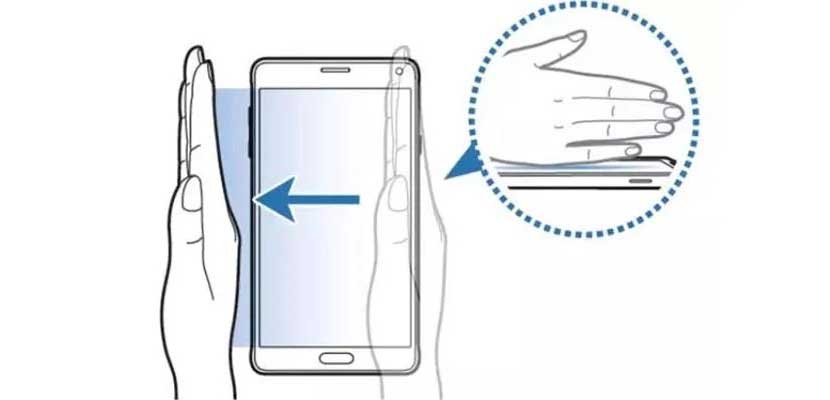
Selain cara diatas kita juga bisa melakukan screenshot di HP Samsung A31 dengan cara lain, salah satunya adalah fitur Palm Swipe Gesture. Untuk mengambil tangkapan layar menggunakan cara ini kita wajib mengaktifkan fitur tersebut pada menu Pengaturan. Nah, untuk lebih jelasnya silahkan simak tutorial dibawah ini :
- Buka menu Pengaturan.
- Pilih Advance Features -> Motion & Gestures.
- Kemudian gulir ikon aktivasi menu Palm Swipe to Capture.
- Jika sudah silahkan pilih foto atau caption untuk di screenshot.
- Usapkan telapak tangan pada tampilan tersebut.
- Proses screenshot dengan Palm Swipe Gesture telah berhasil.
Cara Screenshot Melalui Menu Assistant
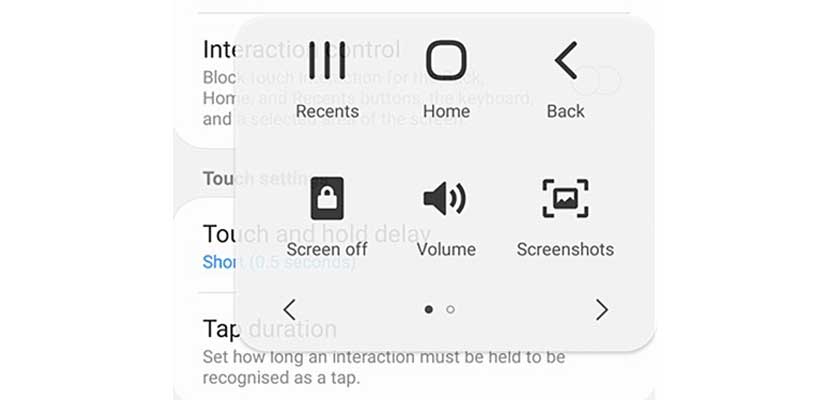
Kemudian Samsung A31 juga memiliki cara lain untuk screenshot dan tidak kalah praktis dengan Palm Swipe Gesture. Cara tersebut adalah melalui Menu Assistant dimana fitur ini bisa kalian temukan pada pengaturan ponsel Samsung A31. Berikut adalah tutorial lengkap mengambil screenshot dengan Menu Assistant di HP Samsung A31 :
- Buka Pengaturan -> Aksesibilitas.
- Selanjutnya pilih Interaksi & Kecekatan.
- Aktifkan menu Assistant.
- Lalu akan muncul ikon pintasan berupa garis vertikal di sisi kanan atau kiri layar.
- Sekarang tentukan area screenshot.
- Tap ikon pintasan Menu Assistant.
- Pilih Gambar Layar / Screenshot.
- Selesai.
Cara Mengambil Tangkapan Layar Panjang di HP Samsung A31

Trik yang terakhir adalah cara mengambil screenshot panjang di HP Samsung A31. Kami yakin banyak dari kalian yang masih menggunakan aplikasi untuk melakukan proses ini. Atau bahkan belum tahu jika Samsung A31 mendukung aktivitas screenshot panjang ? jika demikian, simak langkah-langkah mengambil tangkapan layar panjang di HP Samsung A31 berikut ini :
- Buka menu Pengaturan.
- Kemudian pilih Fitur Lanjutan.
- Aktifkan fitur Smart Capture / Tangkap Cerdas.
- Selanjutnya silahkan lakukan screenshot menggunakan salah satu cara diatas.
- Jika sudah tap ikon tanda panah kebawah pada pintasan Smart Capture.
- Tarik hasil screenshot hingga area yang diinginkan.
- Terakhir tap Selesai untuk menyimpan hasil screenshot.
KESIMPULAN
Itulah cara mengambil screenshot di HP Samsung A31 yang paling mudah menurut Gadgetized.net. Selain itu, pada ulasan diatas kami juga memberikan trik mudah untuk melakukan tangkapan layar panjang di HP Samsung A31. Oh iya, perlu kalian ketahui juga dimana cara-cara diatas bisa kalian terapkan untuk melakukan screenshot di HP Samsung A30s, A21s dan berbagai tipe lainnya.
